我们中的许多人使用 Google Drive 都有一个很好的理由:将我们的媒体文件(包括视频)存储在云中。 谁不想使用高达 50 GB 的免费存储空间? 正确的? 然而,存在这样一个问题: Google 云端硬盘视频无法播放 由于所述云存储的视频播放器不太好。 这就是为什么许多超出免费版本并购买了高级版的用户一直在抱怨这个错误。 现在,让我们大家看看这篇文章中的常见方法,这些方法实际上可以帮助您解决这个问题。
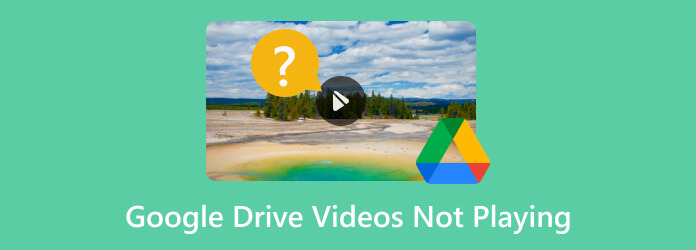
让我们首先确定 Google 云端硬盘视频无法播放的原因,下面列出了一些原因。
Google Drive 支持多种媒体文件格式,例如 WMV、MP4、 的AVI和MOV。 但是,如果您的视频无法播放,则必须检查该平台是否支持。
由于所有者设置的限制,Google 云端硬盘中共享的视频和文档有时会受到限制。 这些限制将导致您在打开文件时出错。
由于转换或导入云存储不当,文件已损坏。 如果是这种情况,您肯定会遇到一些播放问题,因为这是损坏文件的常见错误之一。 使用恢复工具可以提供帮助 修复视频文件 如果损坏。
不稳定的互联网也会导致 Google Drive 播放视频出现问题。 仅当您已成功上传并将其设置为离线使用时,您才能在离线状态下播放视频而不会出现任何中断。
尽管 Google Drive 慷慨地为其 99.9% 的用户提供了巨大的文件数据上限,但您仍然有可能成为另外 1% 的用户。 如果是这种情况,您可能需要减少保存的文件以扩大数据存储空间并最大程度地减少播放视频时的错误。
通过上述导致 Google Drive 无法播放视频的原因,您可以快速找出解决问题的方法。 不过,这里还有一些其他常见的解决方案,可以帮助您度过难关。
明智的用户对错误所做的最初操作是检查更新。 Google 云端硬盘应用程序和浏览器也是如此。 如果您在 PC 上使用 Google 云端硬盘来访问该驱动器,您可能需要通过单击省略号来更新您的 Google Chrome 或任何浏览器,然后选择 政策和帮助 按钮。 之后,前往 关于谷歌Chrome浏览器 用于初始化浏览器以获取可用更新的选项。 更新完成后,点击 重新开张 按钮。 另一方面,如果 Google 云端硬盘视频无法在 Android 上播放,那么您可以通过转到 Google 商店并点击更新按钮来更新它。
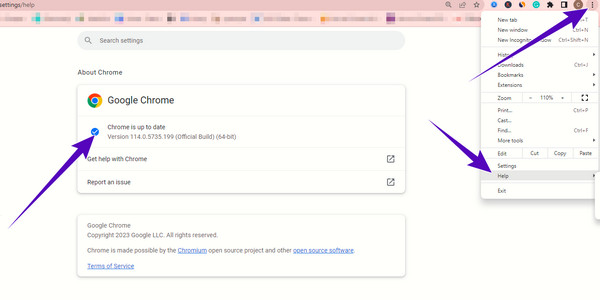
浏览器上的扩展和附加组件或额外插件极大地有助于增强功能。 但是,其他插件会影响驱动器的视频播放。 因此,您可能想要禁用甚至删除一些。 为此,请转到省略号,单击更多工具按钮进行查看,然后点击 扩展 按钮。 然后,通过单击删除按钮找到要删除的插件。
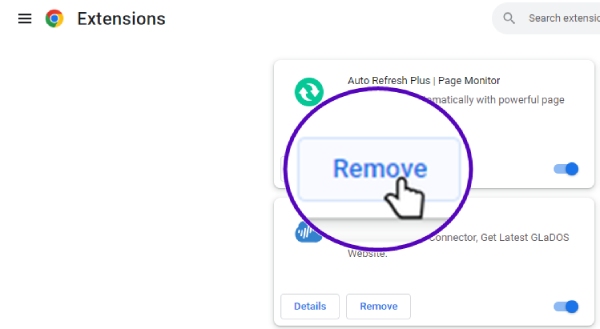
所有应用程序和浏览器都使用缓存来改善为用户提供的体验。 是的,缓存器和 cookies 在很大程度上导致了 Google Drive 播放视频的问题。 因此,当您单击省略号后转到更多工具,然后选择清除浏览数据按钮时,您会清除所有缓存。 之后,单击高级按钮,通过单击清除数据按钮查看要删除的范围和数据选项。
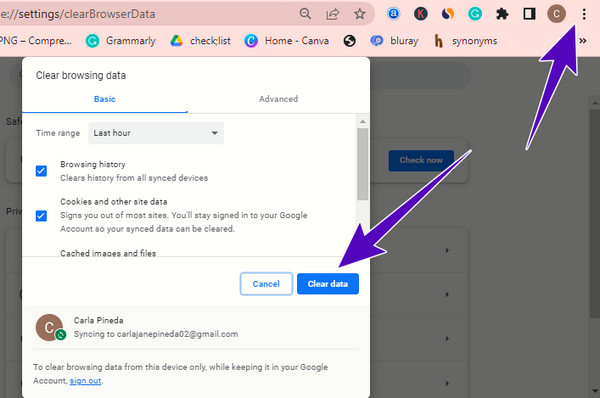
当您的 Google 云端硬盘仍然无法正常播放视频时,最好的解决方案之一是使用其他视频播放器。 但需要澄清的是,如果你想在观看视频,尤其是高质量视频时获得超极致的体验,你不应该使用普通的播放器。 相反,请使用能够为您提供全力以赴的体验的播放器,就像 蓝光播放器 优惠。 这是一款出色的软件,您可以在桌面和 Mac 上使用,因为它提供了广泛的操作系统支持。 此外,正如其名称所示,它不仅可以播放蓝光光盘,还可以播放 Google Drive 无法播放的一般视频。 因此,通过播放此替代视频播放器的简单说明,仍然可以成功访问您选择的视频。
主要特征:
获取软件
要开始本说明,请花一点时间在您的计算机上下载并安装该软件。 您可以使用 下载 上面的按钮以获得最适合您的计算机的版本。
加载视频
接下来是加载Google Drive提示视频无法播放的视频文件。 如何? 只需单击 打开文件 按钮并找到您要播放的视频。
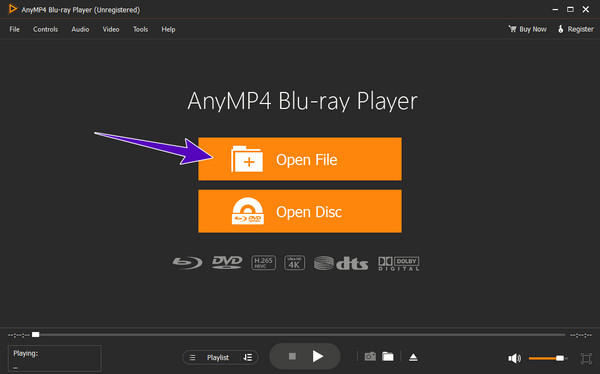
喜欢看
单击视频文件后,它将自动加载并开始播放。 现在,您可以将其与播放控制以及侧面的附加功能和工具一起使用。
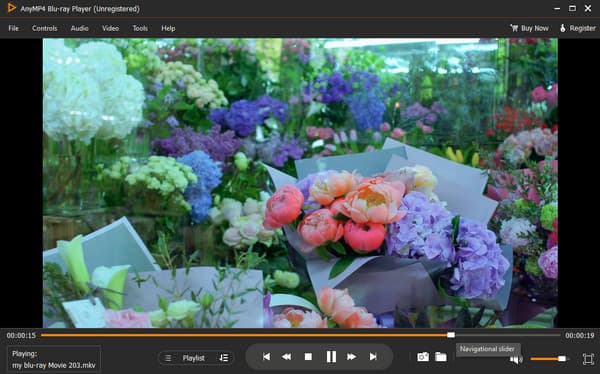
如何将视频上传到 Google 云端硬盘?
打开您的 Google 云端硬盘并单击“添加新”按钮。 然后,在下拉菜单中选择文件上传选项。 屏幕上会弹出一个本地文件夹,您可以选择要上传到驱动器的视频。
当 Google 云端硬盘视频无法在我的 Android 设备上播放时,我该怎么办?
如果您的 Android 设备上的 Google Drive 视频无法播放,您可以尝试检查该应用程序是否是最新的。 否则,请更新它以解决问题。
我可以从 Google 云端硬盘购买存储空间吗?
是的,要购买更多存储空间,您需要将帐户升级到 Google One。
本文主要讲了Google Drive视频无法播放的原因及解决方法。 当然,本文给出的解决方案是有效的,因为它们已经过尝试和测试。 顺便说一句,如果您需要一个完美的视频播放器,并且不希望使用 Google Drive,那么请使用 蓝光播放器.
更多阅读
这是一个分步指南,可帮助您学习如何记录Google Hangouts视频通话和会议,以便您轻松保存重要信息。
借助本文,在 Google 相册中创建令人满意的幻灯片。 包括您需要了解的有关幻灯片制作和基本技巧的所有信息。
嵌入式视频就是播放时遇到错误的视频,比如0xc00d36c4视频错误。 从本文中了解修复它们的原因和方法。
当您想在 Chrome 上截屏时,您可以从文章中了解更多关于 3 种方法为 Chrome 浏览器中的内容拍摄快照。